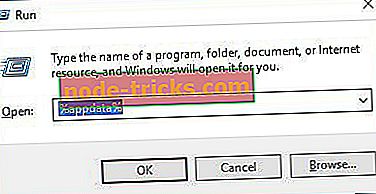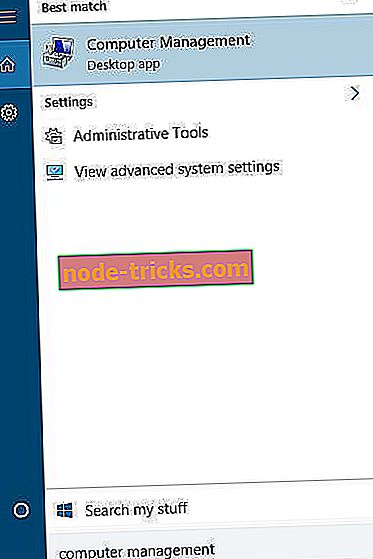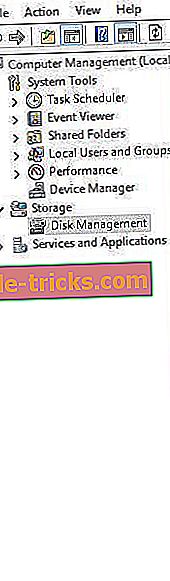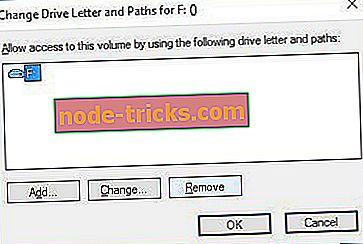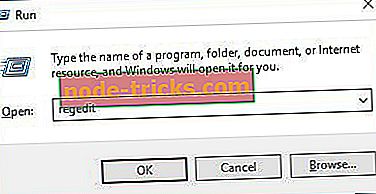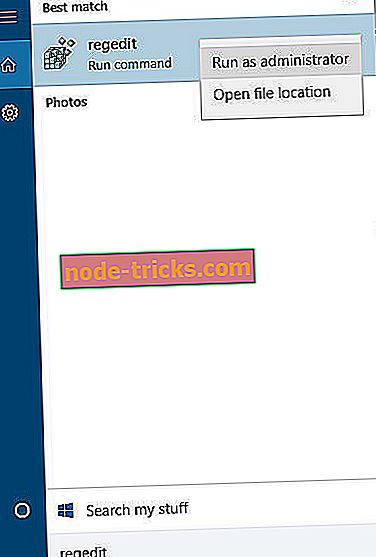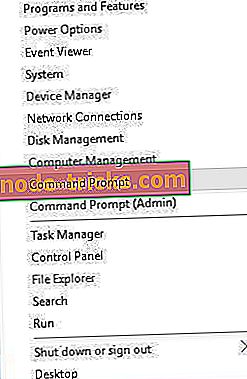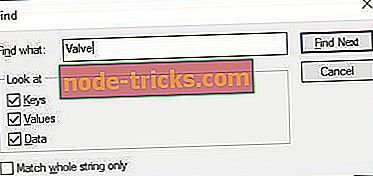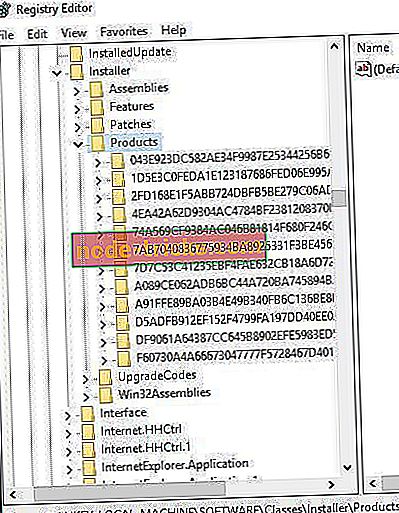Javítás: „A mappa elérési útja érvénytelen karaktert tartalmaz” a Windows 10-ben
„A mappa elérési útja érvénytelen karaktert tartalmaz” a Windows minden verziójában, és a Windows 10 nem kivétel. Ez a hiba általában akkor jelenik meg, amikor bizonyos szoftvereket próbál telepíteni vagy eltávolítani, ezért nézzük meg, hogyan javítható ez a hiba.
De mielőtt folytatnánk, itt van néhány példa erre a problémára:
- A mappa elérési útvonala (x86) érvénytelen karaktert tartalmaz
- A 1324-ös hiba az útvonalprogramfájlok érvénytelen karaktert tartalmaznak
- A mappaútvonal-epikus játékok érvénytelen karaktert tartalmaznak
- A 1324-ös hiba a dokumentumok útvonalának érvénytelen karakterét tartalmazza
- A 'start menü' mappa elérési útja érvénytelen karaktert tartalmaz
- A fájlnév vagy elérési út érvénytelen karaktereket tartalmaz
- A legendák mappaútlista érvénytelen karaktert tartalmaz
A „A mappa elérési útja érvénytelen karakter” hibát javít a Windows 10 rendszerben
Tartalomjegyzék:
- Javítás - „A mappa elérési útja érvénytelen karaktert tartalmaz a programfájlokban”
- Mindent töröljön a TEMP mappából
- CD- vagy DVD-meghajtók meghajtó betűinek módosítása
- Javítás - „Az mappa elérési útja érvénytelen karaktert tartalmaz” az iTunes telepítésekor
- Törölje az összes Apple bejegyzést a rendszerleíró adatbázisból
- Győződjön meg róla, hogy elegendő jogosultsággal rendelkezik bizonyos rendszerleíró kulcsok eléréséhez
- Fix - „A mappaút érvénytelen karaktert tartalmaz” a Steam telepítésekor
- Fájlok kivonása a .msi telepítőből
- Szelepregiszter kulcsok törlése
- Javítás - „A mappaút érvénytelen karaktert tartalmaz” a szoftver telepítésekor vagy eltávolításakor
- Telepítse a szoftvert más felhasználóként
- Távolítsa el az érvénytelen karaktert a Rendszerleíróadatbázis-szerkesztő segítségével
- A problémás programok eltávolításához használjon harmadik féltől származó szoftvert
- Távolítsa el a League of Legends referenciákat a rendszerleíró adatbázisból
- Győződjön meg róla, hogy elindítja a telepítést a rendszergazdai fiókból
- Javítás - „A mappa elérési útja érvénytelen karaktert tartalmaz a programfájlokban”
Javítás - „A mappa elérési útja érvénytelen karaktert tartalmaz a programfájlokban”
1. megoldás - Mindent töröljön a TEMP mappából
Ha hibaüzenetet kap, amely azt mondja, hogy „A mappa elérési útja érvénytelen karaktert tartalmaz a programfájlokban”, törölheti az összes fájlt és mappát a TEMP mappából. Ehhez kövesse az alábbi utasításokat:
- A Windows ablak + R megnyomásával nyissa meg a Futtatás ablakot. Írja be a % appdata% -t, és nyomja meg az Entert, vagy kattintson az OK gombra .
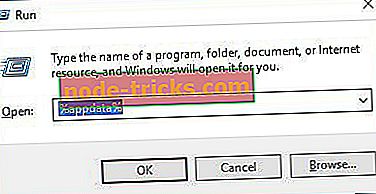
- Navigáljon a (z) % USERPROFILE% AppData (Helyi idő) elemre . Lehet, hogy egy mappába kell mennie, hogy elérje a Temp mappát.
- Töröljön mindent a Temp mappából, és próbálja meg újra telepíteni a szoftvert.
2. megoldás - CD vagy DVD meghajtók meghajtó betűinek módosítása
Néha „A mappa elérési útja érvénytelen karaktert tartalmaz a programfájlokban” a DVD-meghajtó okozhatja, és tanácsos, hogy megpróbálja megváltoztatni a meghajtó betűit. A meghajtó betűk megváltoztatásához tegye a következőket:
- Nyomja meg a Windows Key + S gombot és írja be a Computer Management (Számítógép-kezelés) parancsot . Az eredmények listájából válassza a Számítógép-kezelés lehetőséget.
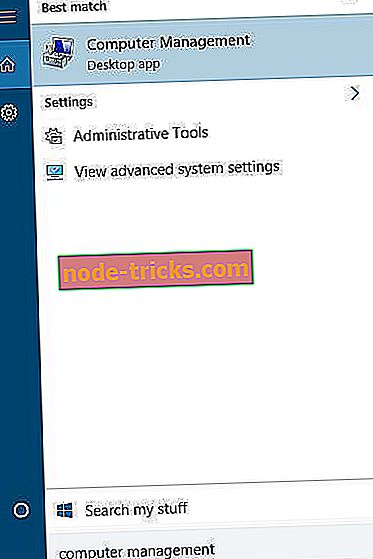
- A bal oldali panelen kattintson a Lemezkezelés lehetőségre . A jobb oldali panelen megjelenik a meghajtók listája.
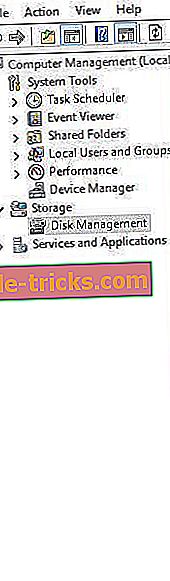
- Keresse meg a CD / DVD-meghajtót, kattintson rá jobb egérgombbal, és válassza a Meghajtó betűk módosítása lehetőséget .
- Válassza ki a meghajtót, és kattintson az Eltávolítás gombra. Győződjön meg róla, hogy emlékszik a DVD-meghajtó betűjére, később szüksége lesz rá.
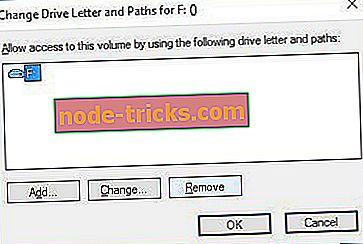
- Ha több CD / DVD meghajtóval rendelkezik, ismételje meg a 3. és 4. lépést .
- Indítsa újra a számítógépet.
- Amikor a számítógép újraindul, menjen a Számítógép-kezeléshez .
- Kattintson a Lemezkezelés lehetőségre, keresse meg a CD / DVD meghajtót.
- Kattintson jobb gombbal, és válassza a Meghajtó betűk módosítása lehetőséget . Kattintson a Hozzáadás gombra.
- Most adja meg ugyanazt a levelet a DVD-meghajtóhoz, amelyet eltávolított a 4. lépésben.
- A módosítások mentéséhez kattintson az OK gombra . Ha több DVD-meghajtója van, mindegyiknek meg kell ismételnie ezeket a lépéseket.
Javítás - „Az mappa elérési útja érvénytelen karaktert tartalmaz” az iTunes telepítésekor
1. megoldás - Törölje az összes Apple bejegyzést a rendszerleíró adatbázisból
Ha az iTunes telepítésekor „A mappa elérési útja érvénytelen karaktert tartalmaz” hibaüzenet jelenik meg, érdemes lehet eltávolítani az összes Apple bejegyzést a rendszerleíró adatbázisból. Ehhez hajtsa végre az alábbi lépéseket:
- Nyissa meg a Rendszerleíróadatbázis-szerkesztőt . Nyissa meg a Rendszerleíróadatbázis-szerkesztőt a Windows gomb + R megnyomásával, és írja be a regedit parancsot a Futtatás ablakba. A Rendszerleíróadatbázis-szerkesztő elindításához kattintson az OK gombra, vagy nyomja meg az Enter- t.
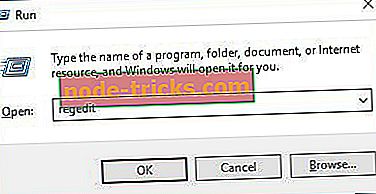
- A Rendszerleíróadatbázis-szerkesztő megnyitásakor lépjen a következő kulcsra:
- HKEY_LOCAL_MACHINE \ SOFTWARE \
- Keresse meg az Apple Inc.-t és az Apple Computers Inc.-t, kattintson rá jobb egérgombbal, és válassza a Törlés lehetőséget .
- Zárja be a Rendszerleíróadatbázis-szerkesztőt, és próbálja meg újra telepíteni az iTunes alkalmazást .
2. megoldás - Győződjön meg róla, hogy elegendő jogosultsággal rendelkezik bizonyos rendszerleíró kulcsok eléréséhez
Az iTunes telepítésekor előfordulhat, hogy „A mappa elérési útja érvénytelen karaktert tartalmaz”, vagy „ Nem sikerült megnyitni a kulcsot: ismeretlen komponensek” \ t
b5050274a207264182f8181add555d0 " hiba. Bár ezek a két hiba nagyon különbözik, mindkettő a kulcsok eléréséhez szükséges rendszerleíró kulcsokkal és jogosultságokkal kapcsolatos. A hibák kijavításához tegye a következőket:
- Nyissa meg a Rendszerleíróadatbázis-szerkesztőt rendszergazdaként . Ehhez írja be a regedit parancsot a Keresési sávba, kattintson jobb gombbal a regedit gombra az eredmények listájából, és válassza a Futtatás rendszergazdaként lehetőséget .
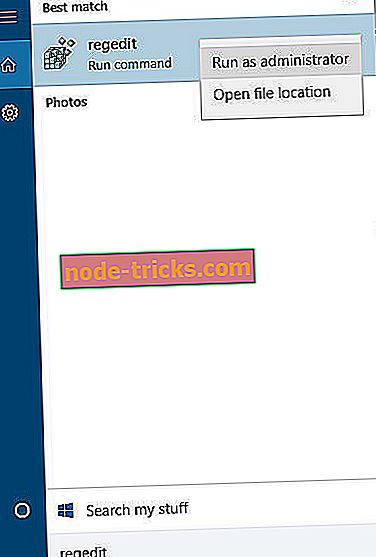
- A Rendszerleíróadatbázis-szerkesztő megnyitásakor lépjen a következő kulcsra:
- HKEY_LOCAL_MACHINE \ SOFTWARE \ Microsoft \ Windows \ CurrentVersion \ Installer \ UserData \ S-1-5-18 \ Components
- Kattintson a jobb gombbal az Összetevők elemre, és válassza a jogosultságokat a menüből.

- A Csoport vagy felhasználó nevek közül válassza a Felhasználók lehetőséget, és a Felhasználók engedélyei alatt válassza a Teljes vezérlés lehetőséget .
- A módosítások mentéséhez kattintson az Alkalmaz és az OK gombra .
- Zárja be a Rendszerleíróadatbázis-szerkesztőt, és próbálja újra telepíteni az iTunes programot .
Fix - „A mappaút érvénytelen karaktert tartalmaz” a Steam telepítésekor
1. megoldás - Fájlok kivonása a .msi telepítőből
Amint már említettük, „A mappa elérési útja érvénytelen karaktert tartalmaz”, amikor a felhasználók megpróbálnak telepíteni vagy eltávolítani egy bizonyos szoftvert, és a Steam nem kivétel. Ha ez a hiba a Steam telepítésekor jelentkezik, érdemes megpróbálni kivonni a fájlokat a Steam .msi telepítőből. Ehhez hajtsa végre az alábbi lépéseket:
- Töltse le a Steam telepítőfájlt.
- Nyissa meg a parancssort . Megnyithatja a Windows Key + X megnyomásával és a menüből a Parancssor kiválasztásával.
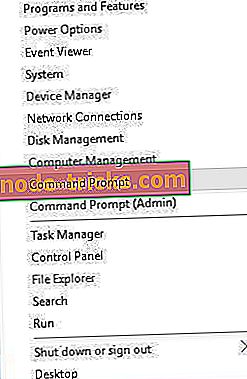
- Amikor a Parancssorok statisztika, a következőt kell beírnia:
- msiexec / a PathToMSIFile / qb TARGETDIR = DirectoryToExtractTo
- Ne felejtse el helyettesíteni a PathToMSIFile- t a Steam telepítőfájljának és a DirectoryToExtractTo helyének helyére azzal a helykel, ahol ezt a .msi fájlt kivonja.
- Futtassa ezt a parancsot. A .msi fájl kibontása után lépjen a kivonat helyére, és futtassa a Steam.exe fájlt.
2. megoldás - Szelepregiszter kulcsok törlése
A Steam telepítésekor a „A mappa elérési útja érvénytelen karaktert tartalmaz” hibát okozhat a Valve rendszerleíró kulcsok, ezért próbáljuk meg törölni őket a probléma megoldása érdekében.
- Nyissa meg a Rendszerleíróadatbázis-szerkesztőt .
- Nyomja meg a Control + F billentyűt és írja be a Szelepet a beviteli mezőbe.
- Nyomja meg a Find Next gombot.
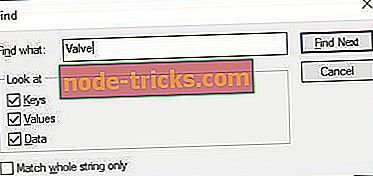
- A Valve gomb megnyomásával kattintson jobb gombbal, és nyomja meg a Delete gombot.
- Nyomja meg az F3 billentyűt a keresés megismétléséhez. Ha több szelep kulcsot talál, győződjön meg róla, hogy mindent töröl .
- Zárja be a Rendszerleíróadatbázis-szerkesztőt, és próbálja meg újra telepíteni a Steam- et.
Javítás - „A mappaút érvénytelen karaktert tartalmaz” a szoftver telepítésekor vagy eltávolításakor
1. megoldás - Szoftver telepítése más felhasználóként
Ha bizonyos szoftverek telepítésekor vagy eltávolításakor „A mappa elérési útja érvénytelen karaktert tartalmaz”, érdemes más felhasználóként telepíteni. Ehhez először létre kell hoznia egy új felhasználót a számítógépén. Miután létrehozott egy új felhasználói fiókot, váltson rá, és próbálja meg újra telepíteni a szoftvert.
2. megoldás - Távolítsa el az érvénytelen karaktert a Registry Editor alkalmazással
Ha a szoftver más felhasználóként történő telepítése nem javította a „A mappa elérési útja érvénytelen karaktert” hibát, próbálja meg eltávolítani az érvénytelen karaktert a rendszerleíró adatbázisból. Ennek a módszernek a használata néha károsíthatja a rendszert, ezért legyen óvatos a használat közben. Az érvénytelen karakter törléséhez a rendszerleíró adatbázisból tegye a következőket:
- Nyissa meg a Rendszerleíróadatbázis-szerkesztőt . A Registry Editor megnyitásakor nyomja meg a Ctrl + F billentyűt .
- Most meg kell adnia a hely nevét, például, ha a „A mappaút érvénytelen karaktert tartalmaz” hibaüzenetet jelent a programfájlokban, írja be a Program Files parancsot a Search mezőbe.
- Nyomja meg a Keresés gombot, és ha a problémás karakter megtalálható, távolítsa el azt.
- Nyomja meg az F3 billentyűt a karakter következő előfordulásának megkereséséhez. Ismételje meg ezt a lépést, amíg el nem távolítja az összes problémás karaktert.
- Az összes érvénytelen karakter eltávolítása után zárja be a Rendszerleíróadatbázis-szerkesztőt .
Figyelmeztetnünk kell, hogy a megoldás befejezéséhez tudnia kell, hogy mi a karakter, ami ezt a hibát okozza. Ha rossz karaktert távolít el, vagy nem tudja, mit csinál, kárt okozhat a rendszerleíró adatbázisában. Mielőtt megpróbálná ezt a lépést, győződjön meg arról, hogy a rendszerleíró adatbázisának biztonsági másolatát készítette a számítógépen.
3. megoldás - A problémás programok eltávolításához használjon harmadik féltől származó szoftvert
A felhasználók arról számoltak be, hogy az olyan eszközök, mint a Revo Uninstaller Pro, segíthetnek ebben az esetben. Ezek az eszközök eltávolítják a rendszerleíró adatbázisból a szoftver minden nyomát, így ha bizonyos szoftverek telepítésekor vagy eltávolításakor „A mappa elérési útja érvénytelen karaktert tartalmaz”, érdemes megpróbálni egy ilyen eszközt kipróbálni.
4. megoldás - Távolítsa el a League of Legends referenciákat a rendszerleíró adatbázisból
„A mappa elérési útja érvénytelen karaktert tartalmaz” néha a League of Legends telepítése során jelenik meg, és a jelentések szerint ezt a hibát a Liga Legendák hivatkozásai okozzák a rendszerleíró adatbázisában. A probléma megoldásához az alábbi lépéseket kell törölnie:
- Nyissa meg a Rendszerleíróadatbázis-szerkesztőt .
- Keresse meg a következő kulcsot:
- HKEY_LOCAL_MACHINE> SZOFTVER> Osztályok> Telepítő> Termékek
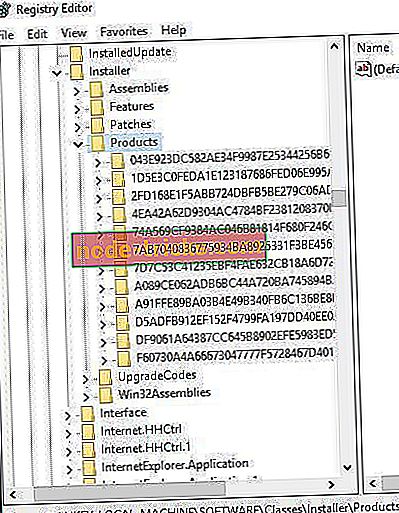
- HKEY_LOCAL_MACHINE> SZOFTVER> Osztályok> Telepítő> Termékek
- Sok alkulcsot kell látnia. Át kell navigálnia mindegyikükön, és törölnie kell azokat, amelyeknek a League of Legends hivatkozása van. Egy gomb törléséhez egyszerűen kattintson rá jobb egérgombbal, és válassza a menüből a Törlés lehetőséget.
Figyelmeztetnünk kell, hogy ezeknek a gomboknak a törlésével károsíthatja a nyilvántartást, ha rossz kulcsokat töröl. A legrosszabb esetben néhány program leállhat, ha véletlenül törli a rendszerleíró kulcsokat, ezért legyen óvatos, ha úgy dönt, hogy ezt a lépést megteszi. A felesleges károk elkerülése érdekében a kulcsok törlése előtt biztonsági másolatot készíthet a rendszerleíró adatbázisról.
5. megoldás - Győződjön meg róla, hogy a telepítést a rendszergazdai fiókból indította el
Gyakran „A mappa elérési útja érvénytelen karaktert tartalmaz” a különböző szoftverek telepítésekor, és a felhasználók jelentették ezt a hibát, miközben megpróbálták telepíteni az üzeneteket a számítógépükön. A „ A mappa elérési útja érvénytelen karaktert tartalmaz” hiba javításával győződjön meg arról, hogy a rendszergazdai fiókból telepíti a telepítést.
A felhasználók arról számoltak be, hogy rendszergazdaként futtatják a telepítéseket (a Futtatás rendszergazdaként opcióként) a fiókjukból, de a telepítést megszakította a „A mappaút érvénytelen karaktert tartalmaz” hiba. A probléma megoldásához javasoljuk, hogy váltson rendszergazdai fiókra, és próbálja meg újra futtatni a beállítást. A felhasználók arról számolnak be, hogy ez a módszer sikeres volt, így nem fog fájni, hogy megpróbálja.
„A mappa elérési útja érvénytelen karaktert tartalmaz”, ami többnyire a rendszerleíró adatbázishoz kapcsolódik, és ahogy láthatjuk, az új szoftverek telepítését sokkal nehezebbé teheti. Mindent megtettünk, hogy ezeket a kérdéseket lefedjük, és reméljük, hogy megoldásaink hasznosak voltak.
A szerkesztő megjegyzése: Ezt a bejegyzést eredetileg 2016 februárjában tették közzé, és azóta teljesen frissítették és frissítették a frissesség, a pontosság és a teljesség érdekében.
KAPCSOLÓDÓ TÖRTÉNETEK, AMELYEK ELLENŐRIZNI:
- Javítás: A lemezkezelés nem töltődik be a Windows 10 rendszerben
- Fix: Rendeltetési hely mappa hozzáférés megtagadva a Windows 10-ben, 8.1
- Teljes útmutató: Hogyan lehet javítani a sérült könyvtárat a Windows 10 rendszeren
- Javítás: Fájlok és mappák eltűnése a Windows 10 rendszerben
- Teljes javítás: Nem lehet új mappát létrehozni a Windows 10, 8.1, 7 rendszerben